ECDL Információ és kommunikáció
|
|
|
- Marika Orsós
- 10 évvel ezelőtt
- Látták:
Átírás
1 1. rész: Információ 7.1 Az internet Fogalmak és szakkifejezések Biztonsági megfontolások Első lépések a webböngésző használatában A beállítások elévégzése Az internet és a WWW (World Wide Web) közötti különbség Az alábbi fogalmak meghatározása és értelmezése: HTTP, URL, hiperhivatkozás (hyperlink), internet-szolgáltató (ISP), FTP A webcímek felépítése és szerkezete Mi a webböngésző és mire használható? Mi a keresőgép és mire használható? A cookie és a cache fogalmának ismerete Mit jelent a védett webhely fogalma? (A felhasználónév és a jelszó használata.) A digitális tanúsítvány fogalma A titkosítás fogalma és használatának célja Annak veszélye, hogy a letöltött fájl vírussal fertőzheti meg a számítógépet Annak veszélye, hogy a hitelkártyát az interneten használók csalás áldozatai lehetnek A tűzfal fogalma A webböngésző alkalmazás megnyitása és bezárása A webböngésző kezdőlapjának beállítása A weblap megjelenítése új ablakban A weblap letöltésének leállítása A weblap frissítése A Súgó funkcióinak használata A beépített eszköztárak megjelenítése és elrejtése Képek megjelenítése és elrejtése a 1
2 weblapon A korábban meglátogatott URL-ek megjelenítése a címsor használatával Az előzmények listájának (History) törlése. 7.2 Webböngészés Webhelyek elérése Egy URL elérése/megnyitása Egy hiperhivatkozás vagy kép hivatkozás megnyitása Navigálás előre és vissza a korábban meglátogatott webhelyek között Egy web alapú űrlap kitöltése. Információk beírása egy tranzakció elvégzése céljából A Kedvencek Egy weblap megjelölése (Bookmark). listájának használata Megjelölt weblap megjelenítése A Kedvencek listájának rendezése Új mappa létrehozása a jelölt weboldalak címének tárolására Weblap felvételea jelölt oldalak tárolására szolgáló adott mappába Keresés a weben Keresőgép használata Törlés a jelölt weboldalak címének tárolására szolgáló mappából Egy meghatározott keresőgép kiválasztása Meghatározott információ keresése kulcsszavak és kifejezések használatával Keresési feltételek kombinációjának használata a keresésénél A weblap szövegének, képének és URLjének másolása egy külön dokumentumba Weblap elmentése a meghajtóra szöveges állományként, HTML fájlként Szöveges állomány, képfájl, hangfájl, videofájl és program letöltése egy weblapról a meghajtó adott helyére Előkészületek Weblap nyomtatási képének megtekintése. 2
3 A weblap tájolásának megváltoztatása (álló vagy fekvő formátum). A papírméret megváltoztatása A weblap margóinak megváltoztatása (felső, alsó, bal és jobb margók) Nyomtatás A weblap nyomtatási beállításainak elvégzése, például: az egész weblap, meghatározott oldal(ak), meghatározott keret (frame), a kijelölt szöveg nyomtatása, példányszám meghatározása. 2. rész: Kommunikáció 7.4 Elektronikus levelezés Fogalmak és szakkifejezések Biztonsági megfontolások Első lépések az elektronikus levelezésben Az cím felépítése és szerkezete Az elektronikus levelező rendszerek előnyei, például: a kézbesítés gyorsasága, alacsony költségek, az postafiók elérhetősége különböző helyekről Az internetes etikett( netikett ) fontossága, például: megfelelő leírás az üzenet tárgy mezőjében, az válasz tömörsége, a kimenő üzenetek helyesírásellenőrzése A kéretlen levelek érkezésének lehetősége Annak veszélye, hogy a számítógépet megfertőzheti egy vírus, ha egy ismeretlen eredetű üzenetet nyitunk meg vagy ha ismeretlen eredetű üzenethez csatolt mellékletet nyitunk meg A digitális aláírás fogalma A levelező szoftver megnyitása és bezárása Meghatározott felhasználó bejövő postafiókjának megnyitása Egy és több üzenet megnyitása Váltás megnyitott üzenetek között üzenet bezárása. 3
4 A Súgó funkcióinak használata A beállítások megváltoztatása A beérkezett üzenetek mezőinek hozzáadása és eltávolítása, például: küldő, tárgy, érkezési dátum stb. 7.5 Levelezés Üzenetek olvasása Válasz az üzenetre Üzenet elküldése Másolás, mozgatás és törlés A beépített eszköztárak megjelenítése, elrejtése üzenet megjelölése jelölővel (flag). Jelölő törlése az üzenetből Üzenet megjelölése olvasottként, olvasatlanként Fájlmelléklet megnyitása és elmentése egy meghajtó meghatározott helyére A válasz és a válasz mindenkinek funkció használata Válasz az eredeti üzenet beszúrásával vagy elhagyásával Új üzenet létrehozása Cím beszúrása a címzett mezőbe Üzenet elküldése további cím(ek)re másolatként (Cc) és titkos másolatként (Bcc) Cím beírása a tárgy mezőbe Amennyiben elérhető, helyesírás-ellenőrző eszköz használata és a szükséges változtatások elvégzése, például: a helyesírási hibák kijavítása, az ismétlődő szavak törlése Fájlmelléklet csatolása az üzenethez Az üzenet elküldése sürgős, ill. nem sürgős fontossági beállítással Üzenet elküldése címzettlista/csoport használatával Üzenet továbbítása Szöveg másolása[1] és mozgatása [2] egy üzeneten belül vagy több megnyitott üzenet 4
5 között Szöveg másolása az üzenetbe egy másik forrásból Szöveg törlése az üzenetből Fájlmelléklet eltávolítása kimenő üzenetből. 7.6 Üzenetek kezelése Eljárások Az üzenetek hatékony kezelésének néhány technikája, például: mappák létrehozása és elnevezése, az üzenetek mozgatása a megfelelő mappákba, a nem kívánt üzenetek törlése, címzettlisták/csoportok használata A címjegyzékek használata Új címzettlista/csoport létrehozása cím hozzáadása a címjegyzékhez cím törlése a címjegyzékből A címjegyzék frissítése bejövő üzenetből Az üzenetek rendszerezése Üzenet keresése a feladó, a tárgy és az üzenet szövege alapján Új mappa létrehozása az üzenetek számára Üzenetek mozgatása az új üzenetmappába Üzenetek sorba rendezése név és dátum alapján Üzenet törlése Üzenet visszaállítása a Törölt elemek/kuka mappából A Törölt elemek/kuka mappa kiürítése Nyomtatás előkészítése Üzenet nyomtatási képének megtekintése A nyomtatási beállítások elvégzése, például: a teljes üzenet vagy az üzenet kijelölt tartalmának nyomtatása és a nyomtatandó példányszám. 5
7. modul Internet és kommunikáció
 7. modul Internet és kommunikáció Az alábbiakban ismertetjük a 7. modul (Internet és kommunikáció) syllabusát, amely a gyakorlati modulvizsga követelményrendszere. A modul célja Az Internet és kommunikáció
7. modul Internet és kommunikáció Az alábbiakban ismertetjük a 7. modul (Internet és kommunikáció) syllabusát, amely a gyakorlati modulvizsga követelményrendszere. A modul célja Az Internet és kommunikáció
7. modul - Internet és kommunikáció
 7. modul - Internet és kommunikáció Érvényes: 2009. február 1-jétől Az alábbiakban ismertetjük a 7. modul (Internet és kommunikáció) syllabusát, amely a gyakorlati modulvizsga követelményrendszere. A modul
7. modul - Internet és kommunikáció Érvényes: 2009. február 1-jétől Az alábbiakban ismertetjük a 7. modul (Internet és kommunikáció) syllabusát, amely a gyakorlati modulvizsga követelményrendszere. A modul
Információ és kommunikáció
 Óravázlat az ECDL hálózatos változatához 7. modul Információ és kommunikáció Krea Kft. 1034 Budapest, Szőlő u 21. Tel/fax: 250-5570 / 387-2557 E-mail: krea@krea.hu A vázlatot összeállította: Pintyőke László
Óravázlat az ECDL hálózatos változatához 7. modul Információ és kommunikáció Krea Kft. 1034 Budapest, Szőlő u 21. Tel/fax: 250-5570 / 387-2557 E-mail: krea@krea.hu A vázlatot összeállította: Pintyőke László
Információ és kommunikáció
 Óravázlat az ECDL oktatócsomaghoz 7. modul Információ és kommunikáció Krea Kft. 1034 Budapest, Szőlő u 21. Tel/fax: 250-5570 / 387-2557 E-mail: krea@krea.hu A vázlatot összeállította: Pintyőke László Lektorálta:
Óravázlat az ECDL oktatócsomaghoz 7. modul Információ és kommunikáció Krea Kft. 1034 Budapest, Szőlő u 21. Tel/fax: 250-5570 / 387-2557 E-mail: krea@krea.hu A vázlatot összeállította: Pintyőke László Lektorálta:
Online alapismeretek Syllabus 1.0 A syllabus célja 2014 ECDL Alapítvány Jogi nyilatkozat A modul célja
 Online alapismeretek Syllabus 1.0 A syllabus célja Az alábbiakban ismertetjük az Online alapismeretek modul követelményeit, amely a modulvizsga alapját is képezi. 2014 ECDL Alapítvány A syllabus az ECDL
Online alapismeretek Syllabus 1.0 A syllabus célja Az alábbiakban ismertetjük az Online alapismeretek modul követelményeit, amely a modulvizsga alapját is képezi. 2014 ECDL Alapítvány A syllabus az ECDL
Információ és kommunikáció
 Információ és kommunikáció Tanmenet Információ és kommunikáció TANMENET- Információ és kommunikáció Témakörök Javasolt óraszám 1. Hálózati alapismeretek 20 perc 2. Az internet jellemzői 25 perc 3. Szolgáltatások
Információ és kommunikáció Tanmenet Információ és kommunikáció TANMENET- Információ és kommunikáció Témakörök Javasolt óraszám 1. Hálózati alapismeretek 20 perc 2. Az internet jellemzői 25 perc 3. Szolgáltatások
Információ és kommunikáció
 Információ és kommunikáció Tanmenet Információ és kommunikáció TANMENET- Információ és kommunikáció Témakörök Javasolt óraszám 1. Az internet jellemzői 25 perc 2. Szolgáltatások az interneten 20 perc
Információ és kommunikáció Tanmenet Információ és kommunikáció TANMENET- Információ és kommunikáció Témakörök Javasolt óraszám 1. Az internet jellemzői 25 perc 2. Szolgáltatások az interneten 20 perc
TESZ INTERNET ÉS KOMMUNIKÁCIÓ M7
 TESZ INTERNET ÉS KOMMUNIKÁCIÓ M7 1. FELADAT 1. Továbbküldés esetén milyen előtaggal egészül ki az e-mail tárgysora? Jelölje a helyes választ (válaszokat)! [1 pont] a) From: b) Fw: c) To: d) Vá: 2. Melyik
TESZ INTERNET ÉS KOMMUNIKÁCIÓ M7 1. FELADAT 1. Továbbküldés esetén milyen előtaggal egészül ki az e-mail tárgysora? Jelölje a helyes választ (válaszokat)! [1 pont] a) From: b) Fw: c) To: d) Vá: 2. Melyik
3. modul - Szövegszerkesztés
 3. modul - Szövegszerkesztés Érvényes: 2009. február 1-jétől Az alábbiakban ismertetjük a 3. modul (Szövegszerkesztés) syllabusát, amely a gyakorlati vizsga alapját képezi. A modul célja Ezen a vizsgán
3. modul - Szövegszerkesztés Érvényes: 2009. február 1-jétől Az alábbiakban ismertetjük a 3. modul (Szövegszerkesztés) syllabusát, amely a gyakorlati vizsga alapját képezi. A modul célja Ezen a vizsgán
kommunikáció Megoldások
 Információ és kommunikáció Megoldások Megoldások Információ és kommunikáció 1. A címsorba gépelje be a http://www.nbc.com címet! A Kedvencek hozzáadása panelen kattintunk a létrehozás gombra! Kattintsunk
Információ és kommunikáció Megoldások Megoldások Információ és kommunikáció 1. A címsorba gépelje be a http://www.nbc.com címet! A Kedvencek hozzáadása panelen kattintunk a létrehozás gombra! Kattintsunk
ECDL Táblázatkezelés. www.nomina3p.hu 1. 4.1.1 A táblázatkezelés első lépései. 4.1.2 Beállítások elvégzése
 4.1 Az alkalmazás 4.1.1 A táblázatkezelés első lépései 4.1.2 Beállítások elvégzése 4.1.1.1 A táblázatkezelő alkalmazás megnyitása és bezárása. 4.1.1.2 Egy és több munkafüzet (dokumentum) megnyitása. 4.1.1.3
4.1 Az alkalmazás 4.1.1 A táblázatkezelés első lépései 4.1.2 Beállítások elvégzése 4.1.1.1 A táblázatkezelő alkalmazás megnyitása és bezárása. 4.1.1.2 Egy és több munkafüzet (dokumentum) megnyitása. 4.1.1.3
3. modul - Szövegszerkesztés
 3. modul - Szövegszerkesztés - 1-3. modul - Szövegszerkesztés Az alábbiakban ismertetjük a 3. modul (Szövegszerkesztés) syllabusát, amely a modulvizsga követelményrendszere. A modul célja Ezen a vizsgán
3. modul - Szövegszerkesztés - 1-3. modul - Szövegszerkesztés Az alábbiakban ismertetjük a 3. modul (Szövegszerkesztés) syllabusát, amely a modulvizsga követelményrendszere. A modul célja Ezen a vizsgán
6.1.1.2 Új prezentáció létrehozása az alapértelmezés szerinti sablon alapján.
 6. modul Prezentáció A modul a prezentációkészítéshez szükséges ismereteket kéri számon. A sikeres vizsga követelményei: Tudni kell prezentációkat létrehozni és elmenteni különböző fájl formátumokban A
6. modul Prezentáció A modul a prezentációkészítéshez szükséges ismereteket kéri számon. A sikeres vizsga követelményei: Tudni kell prezentációkat létrehozni és elmenteni különböző fájl formátumokban A
ECDL képzés tematika. Operáció rendszer ECDL tanfolyam
 Operáció rendszer ECDL tanfolyam Alapok A Windows áttekintése Asztal Tálca Start menü Lomtár használata Súgó használata Felhasználói fiókok kezelése Kijelentkezés, felhasználóváltás Fájlok és mappák Sajátgép
Operáció rendszer ECDL tanfolyam Alapok A Windows áttekintése Asztal Tálca Start menü Lomtár használata Súgó használata Felhasználói fiókok kezelése Kijelentkezés, felhasználóváltás Fájlok és mappák Sajátgép
kommunikáció Feladatgyűjtemény
 Információ és kommunikáció Feladatgyűjtemény Feladatok Információ és kommunikáció Útmutató a feladatok megoldásához A feladatok megoldásához szükség van az Internet Explorer és az Outlook Express programokra.
Információ és kommunikáció Feladatgyűjtemény Feladatok Információ és kommunikáció Útmutató a feladatok megoldásához A feladatok megoldásához szükség van az Internet Explorer és az Outlook Express programokra.
Microsoft Windows XP. Feladatgyűjtemény
 Információ és kommunikáció Microsoft Windows XP Feladatgyűjtemény Útmutató a feladatok megoldásához: A feladatok megoldásához szükség van az Internet Explorer és az Outlook Express programokra. A megoldott
Információ és kommunikáció Microsoft Windows XP Feladatgyűjtemény Útmutató a feladatok megoldásához: A feladatok megoldásához szükség van az Internet Explorer és az Outlook Express programokra. A megoldott
Webkezdő. A modul célja
 Webkezdő A modul célja Az ECDL Webkezdő modulvizsga követelménye (Syllabus 1.5), hogy a jelölt tisztában legyen a Webszerkesztés fogalmával, és képes legyen egy weboldalt létrehozni. A jelöltnek értenie
Webkezdő A modul célja Az ECDL Webkezdő modulvizsga követelménye (Syllabus 1.5), hogy a jelölt tisztában legyen a Webszerkesztés fogalmával, és képes legyen egy weboldalt létrehozni. A jelöltnek értenie
Programok befejezése Fájl menü kilépés vagy Jobb felső sarokban X-re kattintás (bal egérgomb)
 1 Számítógép bekapcsolása Monitor bekapcsolása Számítógép bekapcsolása Felhasználó kiválasztása (többfelhasználós rendszerben) Jelszó beírása (ha szükséges) Programok indítása Asztalon lévő ikon kettős
1 Számítógép bekapcsolása Monitor bekapcsolása Számítógép bekapcsolása Felhasználó kiválasztása (többfelhasználós rendszerben) Jelszó beírása (ha szükséges) Programok indítása Asztalon lévő ikon kettős
A szerzőkről... xiii A csapat... xiv Az Online Training Solutions, Inc. (OTSI)... xiv
 A szerzőkről... xiii A csapat... xiv Az Online Training Solutions, Inc. (OTSI)... xiv A Windows 7 bemutatása...xv A Windows 7 kiadásai... xvi Minimális rendszerkövetelmények... xix Windows 7... xix A gyakorlatok...
A szerzőkről... xiii A csapat... xiv Az Online Training Solutions, Inc. (OTSI)... xiv A Windows 7 bemutatása...xv A Windows 7 kiadásai... xvi Minimális rendszerkövetelmények... xix Windows 7... xix A gyakorlatok...
A GroupWise WebAccess Alapillesztőfelület
 GroupWise WebAccess Alap-illesztőfelület gyorskalauz 8 Novell GroupWise WebAccess Alapillesztőfelület Gyorskalauz www.novell.com A GroupWise WebAccess Alapillesztőfelület használata Miután a rendszergazda
GroupWise WebAccess Alap-illesztőfelület gyorskalauz 8 Novell GroupWise WebAccess Alapillesztőfelület Gyorskalauz www.novell.com A GroupWise WebAccess Alapillesztőfelület használata Miután a rendszergazda
2. modul - Operációs rendszerek
 2. modul - Operációs rendszerek Érvényes: 2009. február 1-jétől Az alábbiakban ismertetjük a 2. modul (Operációs rendszerek) syllabusát, amely az elméleti és gyakorlati modulvizsga követelményrendszere.
2. modul - Operációs rendszerek Érvényes: 2009. február 1-jétől Az alábbiakban ismertetjük a 2. modul (Operációs rendszerek) syllabusát, amely az elméleti és gyakorlati modulvizsga követelményrendszere.
1. Mi az internet? Az egész világot körülölelő számítógép-hálózat. 2. Az alábbiak közül melyik tartománynév (domain)? -.sk szervezeti típusú:.org 3.
 1. Mi az internet? Az egész világot körülölelő számítógép-hálózat. 2. Az alábbiak közül melyik tartománynév (domain)? -.sk szervezeti típusú:.org 3. Mely tényezők határozzák meg egy weboldal hitelességét?
1. Mi az internet? Az egész világot körülölelő számítógép-hálózat. 2. Az alábbiak közül melyik tartománynév (domain)? -.sk szervezeti típusú:.org 3. Mely tényezők határozzák meg egy weboldal hitelességét?
Outlook Express használata
 Outlook Express használata Az induló ablak több részre oszlik Nyitott mappa tartalma Mappák Partnerek Az induló ablak nézetét testre lehet szabni a Nézet menü/elrendezés almenüjével Az eszköztár testreszabásához
Outlook Express használata Az induló ablak több részre oszlik Nyitott mappa tartalma Mappák Partnerek Az induló ablak nézetét testre lehet szabni a Nézet menü/elrendezés almenüjével Az eszköztár testreszabásához
Web-ről elérhető felületének ismertetése
 Web-ről elérhető felületének ismertetése Készítette: Zrínyi Miklós Tartalomjegyzék... 1 Bejelentkező oldal... 2 Novell GroupWise WebAccess... 2 Címsor... 2 Választó fülek... 6 - Postafiók nézet... 6 Beérkezett
Web-ről elérhető felületének ismertetése Készítette: Zrínyi Miklós Tartalomjegyzék... 1 Bejelentkező oldal... 2 Novell GroupWise WebAccess... 2 Címsor... 2 Választó fülek... 6 - Postafiók nézet... 6 Beérkezett
Köszönetnyilvánítás... xv Bevezetés az otthoni hálózatok használatába... xvii. A könyv jellegzetességei és jelölései... xxi Segítségkérés...
 Köszönetnyilvánítás... xv Bevezetés az otthoni hálózatok használatába... xvii A könyvben szereplő operációs rendszerek...xviii Feltételezések...xviii Minimális rendszerkövetelmények... xix Windows 7...
Köszönetnyilvánítás... xv Bevezetés az otthoni hálózatok használatába... xvii A könyvben szereplő operációs rendszerek...xviii Feltételezések...xviii Minimális rendszerkövetelmények... xix Windows 7...
Információ és kommunikáció Windows XP-vel és Office XP-vel
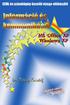 Dr. Pétery Kristóf Információ és kommunikáció Windows XP-vel és Office XP-vel ECDL és számítógép kezelői vizsga előkészítő 7. az NJSZT Syllabus 4 alapján Mercator Stúdió 2004. Minden jog fenntartva, beleértve
Dr. Pétery Kristóf Információ és kommunikáció Windows XP-vel és Office XP-vel ECDL és számítógép kezelői vizsga előkészítő 7. az NJSZT Syllabus 4 alapján Mercator Stúdió 2004. Minden jog fenntartva, beleértve
4. modul - Táblázatkezelés
 4. modul - Táblázatkezelés Az alábbiakban ismertetjük a 4. modul (Táblázatkezelés) syllabusát, amely a gyakorlati modulvizsga követelményrendszere. A modul célja Ez a modul a táblázatkezeléssel kapcsolatos
4. modul - Táblázatkezelés Az alábbiakban ismertetjük a 4. modul (Táblázatkezelés) syllabusát, amely a gyakorlati modulvizsga követelményrendszere. A modul célja Ez a modul a táblázatkezeléssel kapcsolatos
Ismerkedés az Office 2007 felhasználói felületével
 Ismerkedés az Office 2007 felhasználói felületével A szalag kezelése Az új Fájl File menü A Gyorselérési eszköztár Az új nézetvezérlő elemek Összefoglalás Tudnivalók a Windows XP-t használó olvasók számára
Ismerkedés az Office 2007 felhasználói felületével A szalag kezelése Az új Fájl File menü A Gyorselérési eszköztár Az új nézetvezérlő elemek Összefoglalás Tudnivalók a Windows XP-t használó olvasók számára
Általános e-mail fiók beállítási útmutató
 Általános e-mail fiók beállítási útmutató Ennek az összeállításnak az a célja, hogy segítséget nyújtsunk azon Ügyfeleink számára, akik az IntroWeb Kft. által nyújtott e-mail szolgáltatáshoz be szeretnék
Általános e-mail fiók beállítási útmutató Ennek az összeállításnak az a célja, hogy segítséget nyújtsunk azon Ügyfeleink számára, akik az IntroWeb Kft. által nyújtott e-mail szolgáltatáshoz be szeretnék
Prezentáció. Kategória Tudásterület Hivatkozás Tudáselem 1. Az alkalmazás használata 1.1 Első lépések a prezentációkészítésben
 Prezentáció Syllabus 6.0 A syllabus célja Az alábbiakban ismertetjük a Prezentáció modul követelményeit, amely a modulvizsga alapját is képezi. 2019 ECDL Alapítvány A syllabus az ECDL Alapítvány tulajdonát
Prezentáció Syllabus 6.0 A syllabus célja Az alábbiakban ismertetjük a Prezentáció modul követelményeit, amely a modulvizsga alapját is képezi. 2019 ECDL Alapítvány A syllabus az ECDL Alapítvány tulajdonát
Informatika 9. évf. Webböngésző. Internet és kommunikáció II.
 Informatika 9. évf. Internet és kommunikáció II. 2013. december 9. Készítette: Gráf Tímea Webböngésző Cookie: süti. A felhasználóról szóló információ, amit egy webszerver helyez el a felhasználó számítógépén.
Informatika 9. évf. Internet és kommunikáció II. 2013. december 9. Készítette: Gráf Tímea Webböngésző Cookie: süti. A felhasználóról szóló információ, amit egy webszerver helyez el a felhasználó számítógépén.
Cisco Unity Connection Webes beérkezett üzenetek mappája Els lépések (9.x kiadás)
 Els lépések Cisco Unity Connection Webes beérkezett üzenetek mappája Els lépések (9.x kiadás) Cisco Unity Connection Webes beérkezett üzenetek mappája (9.x kiadás) Általános információk a Cisco Unity Connection
Els lépések Cisco Unity Connection Webes beérkezett üzenetek mappája Els lépések (9.x kiadás) Cisco Unity Connection Webes beérkezett üzenetek mappája (9.x kiadás) Általános információk a Cisco Unity Connection
Táblázatkezelés Syllabus 5.0 A syllabus célja 2014 ECDL Alapítvány Jogi nyilatkozat A modul célja
 Táblázatkezelés Syllabus 5.0 A syllabus célja Az alábbiakban ismertetjük a Táblázatkezelés modul követelményeit, amely a modulvizsga alapját is képezi. 2014 ECDL Alapítvány A syllabus az ECDL Alapítvány
Táblázatkezelés Syllabus 5.0 A syllabus célja Az alábbiakban ismertetjük a Táblázatkezelés modul követelményeit, amely a modulvizsga alapját is képezi. 2014 ECDL Alapítvány A syllabus az ECDL Alapítvány
Elektronikus levelek. Az informatikai biztonság alapjai II.
 Elektronikus levelek Az informatikai biztonság alapjai II. Készítette: Póserné Oláh Valéria poserne.valeria@nik.bmf.hu Miről lesz szó? Elektronikus levelek felépítése egyszerű szövegű levél felépítése
Elektronikus levelek Az informatikai biztonság alapjai II. Készítette: Póserné Oláh Valéria poserne.valeria@nik.bmf.hu Miről lesz szó? Elektronikus levelek felépítése egyszerű szövegű levél felépítése
A Microsoft Outlook 2003 levelezés beállítása
 A Microsoft Outlook 2003 levelezés beállítása 1. Program megnyitása Nyissa meg a Microsoft Outlook 2003-at, mely általában a Start menü Minden program/programok menü Microsoft Office menü listájában megtalálható.
A Microsoft Outlook 2003 levelezés beállítása 1. Program megnyitása Nyissa meg a Microsoft Outlook 2003-at, mely általában a Start menü Minden program/programok menü Microsoft Office menü listájában megtalálható.
2 Outlook 2016 zsebkönyv
 2 Outlook 2016 zsebkönyv BBS-INFO Kiadó, 2016. 4 Outlook 2016 zsebkönyv Bártfai Barnabás, 2016. Minden jog fenntartva! A könyv vagy annak oldalainak másolása, sokszorosítása csak a szerző írásbeli hozzájárulásával
2 Outlook 2016 zsebkönyv BBS-INFO Kiadó, 2016. 4 Outlook 2016 zsebkönyv Bártfai Barnabás, 2016. Minden jog fenntartva! A könyv vagy annak oldalainak másolása, sokszorosítása csak a szerző írásbeli hozzájárulásával
Számítógépes alapismeretek 2.
 Számítógépes alapismeretek 2. 1/7 Kitöltő adatai: Név: Osztály: E-mail cím: 2/7 Kérdések: Mire szolgál az asztal? Az ideiglenesen törölt fájlok tárolására. A telepített alkalmazások tárolására. A telepített
Számítógépes alapismeretek 2. 1/7 Kitöltő adatai: Név: Osztály: E-mail cím: 2/7 Kérdések: Mire szolgál az asztal? Az ideiglenesen törölt fájlok tárolására. A telepített alkalmazások tárolására. A telepített
A számítástechnika gyakorlata WIN 2000 I. Szerver, ügyfél Protokoll NT domain, Peer to Peer Internet o WWW oftp opop3, SMTP. Webmail (levelező)
 A számítástechnika gyakorlata WIN 2000 I. Szerver, ügyfél Protokoll NT domain, Peer to Peer Internet o WWW oftp opop3, SMTP Bejelentkezés Explorer (böngésző) Webmail (levelező) 2003 wi-3 1 wi-3 2 Hálózatok
A számítástechnika gyakorlata WIN 2000 I. Szerver, ügyfél Protokoll NT domain, Peer to Peer Internet o WWW oftp opop3, SMTP Bejelentkezés Explorer (böngésző) Webmail (levelező) 2003 wi-3 1 wi-3 2 Hálózatok
Informatika szóbeli vizsga témakörök
 KECSKEMÉTI MŰSZAKI SZAKKÉPZŐ ISKOLA, SPECIÁLIS SZAKISKOLA ÉS KOLLÉGIUM 6000 Kecskemét, Szolnoki út 31., Telefon: 76/480-744, Fax: 487-928 KANDÓ KÁLMÁN SZAKKÖZÉPISKOLA ÉS SZAKISKOLÁJA 6000 Kecskemét, Bethlen
KECSKEMÉTI MŰSZAKI SZAKKÉPZŐ ISKOLA, SPECIÁLIS SZAKISKOLA ÉS KOLLÉGIUM 6000 Kecskemét, Szolnoki út 31., Telefon: 76/480-744, Fax: 487-928 KANDÓ KÁLMÁN SZAKKÖZÉPISKOLA ÉS SZAKISKOLÁJA 6000 Kecskemét, Bethlen
Információ és kommunikáció
 Információ és kommunikáció Tanmenet Információ és kommunikáció TANMENET- Információ és kommunikáció Témakörök Javasolt óraszám 1. Hálózati alapismeretek 20 perc 2. Az internet jellemzői 25 perc 3. Szolgáltatások
Információ és kommunikáció Tanmenet Információ és kommunikáció TANMENET- Információ és kommunikáció Témakörök Javasolt óraszám 1. Hálózati alapismeretek 20 perc 2. Az internet jellemzői 25 perc 3. Szolgáltatások
2 Access 2016 zsebkönyv
 2 Access 2016 zsebkönyv BBS-INFO Kiadó, 2016. 4 Access 2016 zsebkönyv Bártfai Barnabás, 2016. Minden jog fenntartva! A könyv vagy annak oldalainak másolása, sokszorosítása csak a szerző írásbeli hozzájárulásával
2 Access 2016 zsebkönyv BBS-INFO Kiadó, 2016. 4 Access 2016 zsebkönyv Bártfai Barnabás, 2016. Minden jog fenntartva! A könyv vagy annak oldalainak másolása, sokszorosítása csak a szerző írásbeli hozzájárulásával
Vetési Albert Gimnázium, Veszprém. Didaktikai feladatok. INFORMÁCIÓTECHNOLÓGIAI ALAPISMERETEK (10 óra)
 Tantárgy: INFORMATIKA Készítette: JUHÁSZ ORSOLYA Osztály: nyelvi előkészítő évfolyam Vetési Albert Gimnázium, Veszprém Heti óraszám: 3 óra Éves óraszám: 108 óra Tankönyv: dr. Dancsó Tünde Korom Pál: INFORMATIKA
Tantárgy: INFORMATIKA Készítette: JUHÁSZ ORSOLYA Osztály: nyelvi előkészítő évfolyam Vetési Albert Gimnázium, Veszprém Heti óraszám: 3 óra Éves óraszám: 108 óra Tankönyv: dr. Dancsó Tünde Korom Pál: INFORMATIKA
Levelezési beállítások
 Levelezési beállítások Tartalomjegyzék 1 2 2.1 2.2 2.3 2.4 3 Általános információk...2 Beállítások Windows alatt...2 Thunderbird beállítások...2 Microsoft Outlook 2010 beállítások...6 Androidos beállítások...10
Levelezési beállítások Tartalomjegyzék 1 2 2.1 2.2 2.3 2.4 3 Általános információk...2 Beállítások Windows alatt...2 Thunderbird beállítások...2 Microsoft Outlook 2010 beállítások...6 Androidos beállítások...10
Netlock Kft. által kibocsátott elektronikus aláírás telepítése Windows XP SP3 Internet Explorer 8 böngészőbe
 Netlock Kft. által kibocsátott elektronikus aláírás telepítése Windows XP SP3 Internet Explorer 8 böngészőbe 1. Indítsa el az Internet Explorer 8-as böngészőt. (Windows XP esetén: Start menü > Internet
Netlock Kft. által kibocsátott elektronikus aláírás telepítése Windows XP SP3 Internet Explorer 8 böngészőbe 1. Indítsa el az Internet Explorer 8-as böngészőt. (Windows XP esetén: Start menü > Internet
Felhasználói kézikönyv a WEB EDInet rendszer használatához
 Felhasználói kézikönyv a WEB EDInet rendszer használatához A WEB EDInet rendszer használatához internet kapcsolat, valamint egy internet böngésző program szükséges (Mozilla Firefox, Internet Explorer).
Felhasználói kézikönyv a WEB EDInet rendszer használatához A WEB EDInet rendszer használatához internet kapcsolat, valamint egy internet böngésző program szükséges (Mozilla Firefox, Internet Explorer).
Az e-mail az internet elektronikus levelezési rendszere, amely segítségével percek alatt küldhetünk üzenetet a világ bármely pontjára.
 E-mail Az e-mail az internet elektronikus levelezési rendszere, amely segítségével percek alatt küldhetünk üzenetet a világ bármely pontjára. Ma már szinte minden internetfelhasználó rendelkezik egy vagy
E-mail Az e-mail az internet elektronikus levelezési rendszere, amely segítségével percek alatt küldhetünk üzenetet a világ bármely pontjára. Ma már szinte minden internetfelhasználó rendelkezik egy vagy
Microsec Zrt. által kibocsátott elektronikus aláírás telepítése Windows 7 (x86/x64) Internet Explorer 9 (32 bites) böngészőbe
 Microsec Zrt. által kibocsátott elektronikus aláírás telepítése Windows 7 (x86/x64) Internet Explorer 9 (32 bites) böngészőbe 1. Indítsa el az Internet Explorer 9 (32 bites) böngészőt. (Start menü > Internet
Microsec Zrt. által kibocsátott elektronikus aláírás telepítése Windows 7 (x86/x64) Internet Explorer 9 (32 bites) böngészőbe 1. Indítsa el az Internet Explorer 9 (32 bites) böngészőt. (Start menü > Internet
IRÁNY AZ Internet! Ismeretterjesztő előadás 3. Rész Előadó:Pintér Krisztina etanácsadó. aniszirk@gmail.com
 IRÁNY AZ Internet! Ismeretterjesztő előadás 3. Rész Előadó:Pintér Krisztina etanácsadó aniszirk@gmail.com Bevezető az Internetről A világháló = Internet INTERNET = VÉGTELEN INTERNET = SZABADSÁG INTERNETES
IRÁNY AZ Internet! Ismeretterjesztő előadás 3. Rész Előadó:Pintér Krisztina etanácsadó aniszirk@gmail.com Bevezető az Internetről A világháló = Internet INTERNET = VÉGTELEN INTERNET = SZABADSÁG INTERNETES
Belépés a GroupWise levelező rendszerbe az Internet felől
 1 Belépés a GroupWise levelező rendszerbe az Internet felől A GroupWise levelező szolgáltatás web felelületről, az Internet felől az Egyetem honlapjáról is elérhető, az alábbi linken: www.uni-nke.hu WEBMAIL-NKE
1 Belépés a GroupWise levelező rendszerbe az Internet felől A GroupWise levelező szolgáltatás web felelületről, az Internet felől az Egyetem honlapjáról is elérhető, az alábbi linken: www.uni-nke.hu WEBMAIL-NKE
Digitális írástudás 2012. március 13. TÁMOP-5.3.1-C-09/2-2010-0068 Trambulin
 Digitális írástudás 2012. március 13. TÁMOP-5.3.1-C-09/2-2010-0068 Trambulin Cél: A képzés célja, hogy a projekt résztvevői tudják kezelni a számítógépet és perifériáit, ismerjék a szoftvereket. Képessé
Digitális írástudás 2012. március 13. TÁMOP-5.3.1-C-09/2-2010-0068 Trambulin Cél: A képzés célja, hogy a projekt résztvevői tudják kezelni a számítógépet és perifériáit, ismerjék a szoftvereket. Képessé
A HTTP-vel lehetõségünk van multimédiás elemek továbbítására is.
 WWW (World Wide Web) A World Wide Web az internet egyik legnépszerûbb szolgáltatása. A WWW szervereken HTML oldalakon találhatjuk meg az információkat. A HTML (HyperText Markup Language) egy dokumentumleíró
WWW (World Wide Web) A World Wide Web az internet egyik legnépszerûbb szolgáltatása. A WWW szervereken HTML oldalakon találhatjuk meg az információkat. A HTML (HyperText Markup Language) egy dokumentumleíró
Hozzávalók keresése és csatolása
 Hozzávalók keresése és csatolása VUE támogatja digitális tartalmak hozzáadását saját gépről, WEB-ről, távoli rendszerekből, mint az FTP oldalak, digitális forrásokból és Google szerverekről. A tartalmak
Hozzávalók keresése és csatolása VUE támogatja digitális tartalmak hozzáadását saját gépről, WEB-ről, távoli rendszerekből, mint az FTP oldalak, digitális forrásokból és Google szerverekről. A tartalmak
Kategória Tudásterület Hivatkozás Tudáselem 1.1 Számítógépek és eszközök 1.1.1 IKT 1.1.1.1 Az Információs és Kommunikációs Technológiák (IKT) fogalma
 Számítógépes alapismeretek Syllabus 1.0 A syllabus célja Az alábbiakban ismertetjük az Számítógépes alapismeretek modul követelményeit, amely a modulvizsga alapját is képezi. 2012 ECDL Alapítvány A syllabus
Számítógépes alapismeretek Syllabus 1.0 A syllabus célja Az alábbiakban ismertetjük az Számítógépes alapismeretek modul követelményeit, amely a modulvizsga alapját is képezi. 2012 ECDL Alapítvány A syllabus
Operációs rendszerek. Tanmenet
 Tanmenet TANMENET- Operációs rendszerek Témakörök Javasolt óraszám 1. Operációs rendszerek alapjai 2. Windows 2000 ismeretek- Munka a képernyőn 3. Windows 2000 ismeretek- A Start menü elemei 4. Windows
Tanmenet TANMENET- Operációs rendszerek Témakörök Javasolt óraszám 1. Operációs rendszerek alapjai 2. Windows 2000 ismeretek- Munka a képernyőn 3. Windows 2000 ismeretek- A Start menü elemei 4. Windows
e-papír Felhasználói Kézikönyv
 e-papír Felhasználói Kézikönyv v1.0 2017.06.29. Nemzeti Infokommunikációs Szolgáltató ZRt. Tartalommenedzsment csoport Tartalom 1 Bevezetés... 2 2 Bejelentkezés... 2 3 Az alapképernyő áttekintése... 4
e-papír Felhasználói Kézikönyv v1.0 2017.06.29. Nemzeti Infokommunikációs Szolgáltató ZRt. Tartalommenedzsment csoport Tartalom 1 Bevezetés... 2 2 Bejelentkezés... 2 3 Az alapképernyő áttekintése... 4
ECDL SELECT START (új neve ECDL Base)
 1. Kinek ajánljuk Munkavállalóknak: ECDL SELECT START (új neve ECDL Base) A PC használatához szükséges valamennyi ismeretet garantáltan megszerezhetik. Biztosan nyújtja a munkakör ellátásához szükséges
1. Kinek ajánljuk Munkavállalóknak: ECDL SELECT START (új neve ECDL Base) A PC használatához szükséges valamennyi ismeretet garantáltan megszerezhetik. Biztosan nyújtja a munkakör ellátásához szükséges
Az internet az egész világot behálózó számítógép-hálózat.
 Az internet az egész világot behálózó számítógép-hálózat. A mai internet elődjét a 60-as években az Egyesült Államok hadseregének megbízásából fejlesztették ki, és ARPANet-nek keresztelték. Kifejlesztésének
Az internet az egész világot behálózó számítógép-hálózat. A mai internet elődjét a 60-as években az Egyesült Államok hadseregének megbízásából fejlesztették ki, és ARPANet-nek keresztelték. Kifejlesztésének
Microsec Számítástechnikai Fejlesztő zrt. postafiók beállításai az e-szignó archívum szolgáltatáshoz
 Microsec Számítástechnikai Fejlesztő zrt. E-mail postafiók beállításai az e-szignó archívum szolgáltatáshoz Felhasználói útmutató ver. 2.0 Budapest, 2018. január 26. Tartalomjegyzék 1 Bevezető... 3 2 E-mail
Microsec Számítástechnikai Fejlesztő zrt. E-mail postafiók beállításai az e-szignó archívum szolgáltatáshoz Felhasználói útmutató ver. 2.0 Budapest, 2018. január 26. Tartalomjegyzék 1 Bevezető... 3 2 E-mail
TERC V.I.P. hardverkulcs regisztráció
 TERC V.I.P. hardverkulcs regisztráció 2014. második félévétől kezdődően a TERC V.I.P. költségvetés-készítő program hardverkulcsát regisztrálniuk kell a felhasználóknak azon a számítógépen, melyeken futtatni
TERC V.I.P. hardverkulcs regisztráció 2014. második félévétől kezdődően a TERC V.I.P. költségvetés-készítő program hardverkulcsát regisztrálniuk kell a felhasználóknak azon a számítógépen, melyeken futtatni
TEMATIKA INFORMATIKA SZAKKÖR ECDL
 Nemesvámos, 8248 Kossuth L. u. 22. : 88/505-600 TEMATIKA INFORMATIKA SZAKKÖR ECDL 2013/2014 es tanév Készítette: Horváth Tünde 1. Témakör 18 óra 1-18 Prezentáció 2. Témakör 15 óra 19-33 Szövegszerkesztés
Nemesvámos, 8248 Kossuth L. u. 22. : 88/505-600 TEMATIKA INFORMATIKA SZAKKÖR ECDL 2013/2014 es tanév Készítette: Horváth Tünde 1. Témakör 18 óra 1-18 Prezentáció 2. Témakör 15 óra 19-33 Szövegszerkesztés
4. modul - Táblázatkezelés
 4. modul - Táblázatkezelés Érvényes: 2009. február 1-jétől Az alábbiakban ismertetjük a 4. modul (Táblázatkezelés) syllabusát, amely a gyakorlati modulvizsga követelményrendszere. A modul célja Ez a modul
4. modul - Táblázatkezelés Érvényes: 2009. február 1-jétől Az alábbiakban ismertetjük a 4. modul (Táblázatkezelés) syllabusát, amely a gyakorlati modulvizsga követelményrendszere. A modul célja Ez a modul
Az MS Excel táblázatkezelés modul részletes tematika listája
 Az MS Excel táblázatkezelés modul részletes tematika listája A táblázatkezelés alapjai A táblázat szerkesztése A táblázat formázása A táblázat formázása Számítások a táblázatban Oldalbeállítás és nyomtatás
Az MS Excel táblázatkezelés modul részletes tematika listája A táblázatkezelés alapjai A táblázat szerkesztése A táblázat formázása A táblázat formázása Számítások a táblázatban Oldalbeállítás és nyomtatás
INFORMATIKA Felvételi teszt 1.
 INFORMATIKA Felvételi teszt 1. 1) Mi a szoftver? a) Szoftvernek nevezzük a számítógépet és minden kézzel megfogható tartozékát. b) Szoftvernek nevezzük a számítógépre írt programokat és az ezekhez mellékelt
INFORMATIKA Felvételi teszt 1. 1) Mi a szoftver? a) Szoftvernek nevezzük a számítógépet és minden kézzel megfogható tartozékát. b) Szoftvernek nevezzük a számítógépre írt programokat és az ezekhez mellékelt
Tartalomjegyzék. Bevezetõ óra
 Bevezetõ... 1 I. rész 1. óra PC-s alapok... 3 Számítógépes rendszerünk... 4 Tipikus PC-hardver... 4 A hálózat... 5 Az Internet... 6 A Windows 2000 áttekintése... 7 Alapvetõ Windows-fogalmak... 7 Az egér
Bevezetõ... 1 I. rész 1. óra PC-s alapok... 3 Számítógépes rendszerünk... 4 Tipikus PC-hardver... 4 A hálózat... 5 Az Internet... 6 A Windows 2000 áttekintése... 7 Alapvetõ Windows-fogalmak... 7 Az egér
Kezdő lépések Microsoft Outlook
 Kezdő lépések Microsoft Outlook A Central Europe On-Demand Zrt. által, a Telenor Magyarország Zrt. részére nyújtott szolgáltatások rövid kezelési útmutatója 1 Tartalom Áttekintés... 3 MAPI mailbox konfiguráció
Kezdő lépések Microsoft Outlook A Central Europe On-Demand Zrt. által, a Telenor Magyarország Zrt. részére nyújtott szolgáltatások rövid kezelési útmutatója 1 Tartalom Áttekintés... 3 MAPI mailbox konfiguráció
Űrlapok és kedvencek. Rendszergazdai kézikönyv. 5,2 Verzió augusztus
 Űrlapok és kedvencek 5,2 Verzió Rendszergazdai kézikönyv 2017. augusztus www.lexmark.com Tartalom 2 Tartalom Változtatások előzményei...3 Áttekintés...4 Alkalmazás konfigurálása...5 Az Embedded Web Server
Űrlapok és kedvencek 5,2 Verzió Rendszergazdai kézikönyv 2017. augusztus www.lexmark.com Tartalom 2 Tartalom Változtatások előzményei...3 Áttekintés...4 Alkalmazás konfigurálása...5 Az Embedded Web Server
GMAIL online levelezőrendszer használata, levél olvasása, válaszírás, csatolmányok letöltése, küldése, saját levelező lista
 GMAIL online levelezőrendszer használata, levél olvasása, válaszírás, csatolmányok letöltése, küldése, saját levelező lista Az internetet kommunikáció alapszabályai, hangulatjelei, és érzelemkifejező formái
GMAIL online levelezőrendszer használata, levél olvasása, válaszírás, csatolmányok letöltése, küldése, saját levelező lista Az internetet kommunikáció alapszabályai, hangulatjelei, és érzelemkifejező formái
Áttérés az Outlook 2010-es verziójára
 A jelen útmutatóról Microsoft A Microsoft Outlook 2010 megjelenése nagyban eltér az Outlook 2003-as verzióétól, ezért elkészítettük ezt az útmutatót, hogy megkönnyítsük a tanulást. Megismerheti belőle
A jelen útmutatóról Microsoft A Microsoft Outlook 2010 megjelenése nagyban eltér az Outlook 2003-as verzióétól, ezért elkészítettük ezt az útmutatót, hogy megkönnyítsük a tanulást. Megismerheti belőle
web works hungary Rövid technikai tájékoztató a webhosting szolgáltatásról. (PLESK - 195.70.38.53 szerver)
 web works hungary Rövid technikai tájékoztató a webhosting szolgáltatásról. (PLESK - 195.70.38.53 szerver) Vezérlőpult A webhosting szolgáltatáshoz a világ egyik vezető vezérlőpultját biztosítjuk. A vezérlőpult
web works hungary Rövid technikai tájékoztató a webhosting szolgáltatásról. (PLESK - 195.70.38.53 szerver) Vezérlőpult A webhosting szolgáltatáshoz a világ egyik vezető vezérlőpultját biztosítjuk. A vezérlőpult
Kezdő lépések Outlook Web Access
 Kezdő lépések Outlook Web Access A Central Europe On-Demand Zrt. által, a Telenor Magyarország Zrt. ügyfelei részére nyújtott szolgáltatások rövid kezelési útmutatója Tartalom Bevezetés... 3 Rendszerkövetelmények...
Kezdő lépések Outlook Web Access A Central Europe On-Demand Zrt. által, a Telenor Magyarország Zrt. ügyfelei részére nyújtott szolgáltatások rövid kezelési útmutatója Tartalom Bevezetés... 3 Rendszerkövetelmények...
A program kezelőfelülete
 A program kezelőfelülete Az Outlook Express indításához kattintsunk duplán a Munkaasztalon látható ikonra, vagy válasszuk a Start menü Programok» Outlook Express elemét. A program indítása után az alábbi
A program kezelőfelülete Az Outlook Express indításához kattintsunk duplán a Munkaasztalon látható ikonra, vagy válasszuk a Start menü Programok» Outlook Express elemét. A program indítása után az alábbi
A GroupWise WebAccess segítségével Ön bármely HTML 3 szabványt alkalmazó böngészõ programmal hozzáférhet levelezéséhez és naptárához.
 V E R Z I Ó 5.1/5.2 G Y O R S K A L A U Z A W E B A C C E S S J A V A P R O G R A M H O Z TM GROUPWISE 5.2 QUICK START CARD A GroupWise WebAccess segítségével Ön bármely HTML 3 szabványt alkalmazó böngészõ
V E R Z I Ó 5.1/5.2 G Y O R S K A L A U Z A W E B A C C E S S J A V A P R O G R A M H O Z TM GROUPWISE 5.2 QUICK START CARD A GroupWise WebAccess segítségével Ön bármely HTML 3 szabványt alkalmazó böngészõ
13. óra op. rendszer ECDL alapok
 13. óra op. rendszer ECDL alapok 1. Mire szolgál az asztal? a) Az ideiglenesen törölt fájlok tárolására. b) A telepített alkalmazások tárolására. c) A telepített alkalmazások ikonok általi gyors elérésére.
13. óra op. rendszer ECDL alapok 1. Mire szolgál az asztal? a) Az ideiglenesen törölt fájlok tárolására. b) A telepített alkalmazások tárolására. c) A telepített alkalmazások ikonok általi gyors elérésére.
INFORMÁCIÓ ÉS KOMMUNIKÁCIÓ
 7. MODUL INFORMÁCIÓ ÉS KOMMUNIKÁCIÓ HETEDIK MODUL TRTLM hetedik modul 80 feladatot tartalmaz, amelyek közül a vizsgaközpont egyet jelöl ki a vizsgázónak. ÁLTLÁNOS IRÁNYELVEK MEGOLDÁSHOZ ÉS JVÍTÁSHOZ Minden
7. MODUL INFORMÁCIÓ ÉS KOMMUNIKÁCIÓ HETEDIK MODUL TRTLM hetedik modul 80 feladatot tartalmaz, amelyek közül a vizsgaközpont egyet jelöl ki a vizsgázónak. ÁLTLÁNOS IRÁNYELVEK MEGOLDÁSHOZ ÉS JVÍTÁSHOZ Minden
ONLINE ALAPISMERETEK. Válaszok az elméleti kérdésekre
 ONLINE ALAPISMERETEK Válaszok az elméleti kérdésekre Az elméleti kérdések válaszai 1. feladat 1.1. Mi az Internet? a) Az internet az egész világot körülölelő számítógép-hálózat. b) Egy olyan számítógépes
ONLINE ALAPISMERETEK Válaszok az elméleti kérdésekre Az elméleti kérdések válaszai 1. feladat 1.1. Mi az Internet? a) Az internet az egész világot körülölelő számítógép-hálózat. b) Egy olyan számítógépes
Tartalom. I. Rész A számítógép megosztása 5. Bevezetés 1. 1 n Saját profilt mindenkinek 7. Biztonsági programok 3 A könyvben használt jelek 4
 Bevezetés 1 A könyv felépítése 2 Biztonsági programok 3 A könyvben használt jelek 4 I. Rész A számítógép megosztása 5 1 n Saját profilt mindenkinek 7 Alapfogalmak 8 Hogyan mûködik? 8 Biztonság 9 Felhasználói
Bevezetés 1 A könyv felépítése 2 Biztonsági programok 3 A könyvben használt jelek 4 I. Rész A számítógép megosztása 5 1 n Saját profilt mindenkinek 7 Alapfogalmak 8 Hogyan mûködik? 8 Biztonság 9 Felhasználói
Az MS Word szövegszerkesztés modul részletes tematika listája
 Az MS Word szövegszerkesztés modul részletes tematika listája A szövegszerkesztés alapjai Karakter- és bekezdésformázás Az oldalbeállítás és a nyomtatás Tabulátorok és hasábok A felsorolás és a sorszámozás
Az MS Word szövegszerkesztés modul részletes tematika listája A szövegszerkesztés alapjai Karakter- és bekezdésformázás Az oldalbeállítás és a nyomtatás Tabulátorok és hasábok A felsorolás és a sorszámozás
Tanítja: JUHÁSZ ORSOLYA. Vetési Albert Gimnázium, Veszprém. Didaktikai feladatok. INFORMÁCIÓTECHNOLÓGIAI ALAPISMERETEK (13 óra)
 Tantárgy: INFORMATIKA Készítette: JUHÁSZ ORSOLYA Tanítja: JUHÁSZ ORSOLYA Osztály: nyelvi előkészítő évfolyam Vetési Albert Gimnázium, Veszprém Heti óraszám: 3,5 óra Éves óraszám: 126 óra Tankönyv: INFORMÁCIÓTECHNOLÓGIAI
Tantárgy: INFORMATIKA Készítette: JUHÁSZ ORSOLYA Tanítja: JUHÁSZ ORSOLYA Osztály: nyelvi előkészítő évfolyam Vetési Albert Gimnázium, Veszprém Heti óraszám: 3,5 óra Éves óraszám: 126 óra Tankönyv: INFORMÁCIÓTECHNOLÓGIAI
Kezdő lépések. Céges email. Tartalom
 Kezdő lépések Céges email Tartalom 1. Bevezetés...2 2. A szolgáltatás elérése és alapbeállításai...3 3. Ismerkedés a levelezővel...6 4. A levelező beállításai...8 5. Naptár... 10 6. Névjegyek... 11 7.
Kezdő lépések Céges email Tartalom 1. Bevezetés...2 2. A szolgáltatás elérése és alapbeállításai...3 3. Ismerkedés a levelezővel...6 4. A levelező beállításai...8 5. Naptár... 10 6. Névjegyek... 11 7.
Hiteles elektronikus postafiók Perkapu
 Hiteles elektronikus postafiók Perkapu 2018.10.27. Tartalom Bevezetés...2 Bejelentkezés a Hiteles Elektronikus Postafiókba...2 Perkapu tárhely kiválasztása...2 Beérkezett üzenetek...3 Dokumentumletöltés...4
Hiteles elektronikus postafiók Perkapu 2018.10.27. Tartalom Bevezetés...2 Bejelentkezés a Hiteles Elektronikus Postafiókba...2 Perkapu tárhely kiválasztása...2 Beérkezett üzenetek...3 Dokumentumletöltés...4
Számítástechnika tanfolyam kezdőknek és haladóknak a Zalakomári Művelődési Házban 2013
 a Zalakomári Művelődési Házban 2013 1 Témakörök, előadás időpontok 1. Alapismeretek 2013. március 24. 16-19 óráig 2. Szövegszerkesztés 2013. április 7. 16-19 óráig 3. Táblázatkezelés 2013. április 14.
a Zalakomári Művelődési Házban 2013 1 Témakörök, előadás időpontok 1. Alapismeretek 2013. március 24. 16-19 óráig 2. Szövegszerkesztés 2013. április 7. 16-19 óráig 3. Táblázatkezelés 2013. április 14.
A Mozilla Thunderbird levelezés beállítása
 A Mozilla Thunderbird levelezés beállítása 1. Program Megnyitás Nyissa meg a Mozilla Thunderbird-öt, mely általában a Start menü Minden program/programok menü Mozilla Thunderbird menüben megtalálható.
A Mozilla Thunderbird levelezés beállítása 1. Program Megnyitás Nyissa meg a Mozilla Thunderbird-öt, mely általában a Start menü Minden program/programok menü Mozilla Thunderbird menüben megtalálható.
DKÜ ZRT. A Portál rendszer felületének általános bemutatása. Felhasználói útmutató. Támogatott böngészők. Felületek felépítése. Információs kártyák
 A Portál rendszer felületének általános bemutatása Felhasználói útmutató Támogatott böngészők Internet Explorer 9+ Firefox (legújabb verzió) Chrome (legújabb verzió) Felületek felépítése Információs kártyák
A Portál rendszer felületének általános bemutatása Felhasználói útmutató Támogatott böngészők Internet Explorer 9+ Firefox (legújabb verzió) Chrome (legújabb verzió) Felületek felépítése Információs kártyák
Tartalom. Előszó... 13. 1. feladat: Fordítás a megszokott eszközökkel... 17 A számítógép hatékony használatáról... 18
 Előszó... 13 1. feladat: Fordítás a megszokott eszközökkel... 17 A számítógép hatékony használatáról... 18 1.1. Előkészítés... 21 A munka fogadása... 21 Az elektronikus levelezés technikája és etikája...
Előszó... 13 1. feladat: Fordítás a megszokott eszközökkel... 17 A számítógép hatékony használatáról... 18 1.1. Előkészítés... 21 A munka fogadása... 21 Az elektronikus levelezés technikája és etikája...
A KMail levelező program beállítása és használata
 A KMail levelező program beállítása és használata A KMail levelező program (a KDE részét képezi), ahogy neve is utal rá elektronikus levelek küldésére és fogadására szolgál. Működése, kinézete hasonlatos
A KMail levelező program beállítása és használata A KMail levelező program (a KDE részét képezi), ahogy neve is utal rá elektronikus levelek küldésére és fogadására szolgál. Működése, kinézete hasonlatos
A TERC VIP költségvetés-készítő program telepítése, Interneten keresztül, manuálisan
 Telepítés internetről A TERC VIP költségvetés-készítő program telepítése, Interneten keresztül, manuálisan Új szolgáltatásunk keretén belül, olyan lehetőséget kínálunk a TERC VIP költségvetéskészítő program
Telepítés internetről A TERC VIP költségvetés-készítő program telepítése, Interneten keresztül, manuálisan Új szolgáltatásunk keretén belül, olyan lehetőséget kínálunk a TERC VIP költségvetéskészítő program
 FTP Az FTP jelentése: File Transfer Protocol. Ennek a segítségével lehet távoli szerverek és a saját gépünk között nagyobb állományokat mozgatni. Ugyanez a módszer alkalmas arra, hogy a kari web-szerveren
FTP Az FTP jelentése: File Transfer Protocol. Ennek a segítségével lehet távoli szerverek és a saját gépünk között nagyobb állományokat mozgatni. Ugyanez a módszer alkalmas arra, hogy a kari web-szerveren
7.1. Kommunikáció az Interneten 1
 7.1. Kommunikáció az Interneten 1 7.1.4. Web-szolgáltatás: WWW A WWW hipertext, ill. hipermédia kapcsolatokra épülő szolgáltatás, mely kliens-szerver elven képes szöveges és multimédiás információk terjesztésére.
7.1. Kommunikáció az Interneten 1 7.1.4. Web-szolgáltatás: WWW A WWW hipertext, ill. hipermédia kapcsolatokra épülő szolgáltatás, mely kliens-szerver elven képes szöveges és multimédiás információk terjesztésére.
SMART Notebook termékcsaládok
 Termék összehasonlítás termékcsaládok A következő táblázat a oktatói termékcsalád négy különböző termékét hasonlítja össze: Alapvető tudnivalók Platform csoportos oktató Windows és Mac számítógépek A számítógépes
Termék összehasonlítás termékcsaládok A következő táblázat a oktatói termékcsalád négy különböző termékét hasonlítja össze: Alapvető tudnivalók Platform csoportos oktató Windows és Mac számítógépek A számítógépes
Felhasználói kézikönyv
 Felhasználói kézikönyv Titkositott.email - Thunderbird levelező www.titkositott.email 2 Bevezető Thunderbird levelező beállítása A felhasználói kézikönyv abban segít, hogy a titkositott.email weboldalon
Felhasználói kézikönyv Titkositott.email - Thunderbird levelező www.titkositott.email 2 Bevezető Thunderbird levelező beállítása A felhasználói kézikönyv abban segít, hogy a titkositott.email weboldalon
epostabox Szolgáltatásismertető Adja meg a felhasználó nevét és jelszavát (2), majd kattintson a Belépés (3) gombra
 epostabox Szolgáltatásismertető 1. Belépés a rendszerbe Kattintson a Belépés (1) mezőre Adja meg a felhasználó nevét és jelszavát (2), majd kattintson a Belépés (3) gombra Jelszó emlékeztető: Az Elfelejtette
epostabox Szolgáltatásismertető 1. Belépés a rendszerbe Kattintson a Belépés (1) mezőre Adja meg a felhasználó nevét és jelszavát (2), majd kattintson a Belépés (3) gombra Jelszó emlékeztető: Az Elfelejtette
Informatika 10. évf.
 Informatika 10. évf. Internet és kommunikáció I. 2013. december 9. Készítette: Gráf Tímea Internet Az Internet egymással összeköttetésben álló, sokszor nem kompatibilis hálózatok összessége. 2 1 WWW World
Informatika 10. évf. Internet és kommunikáció I. 2013. december 9. Készítette: Gráf Tímea Internet Az Internet egymással összeköttetésben álló, sokszor nem kompatibilis hálózatok összessége. 2 1 WWW World
Oszkar.com Android alkalmazás v1.2
 Oszkar.com Android alkalmazás v1.2 Az 1.2 verzióban a következő funkciók érhetők el: Be- kijelentkezés Autós ajánlatok keresése, akár dátum intervallumra Pontos és közeli ajánlatok megjelenítése Autós
Oszkar.com Android alkalmazás v1.2 Az 1.2 verzióban a következő funkciók érhetők el: Be- kijelentkezés Autós ajánlatok keresése, akár dátum intervallumra Pontos és közeli ajánlatok megjelenítése Autós
e-szignó Online e-kézbesítés Végrehajtási Rendszerekhez
 MICROSEC Számítástechnikai Fejlesztő zrt. e-szignó Online e-kézbesítés Végrehajtási Rendszerekhez Felhasználói útmutató https://online.e-szigno.hu/ 1 Tartalom 1. Bevezetés... 3 2. A rendszer használatának
MICROSEC Számítástechnikai Fejlesztő zrt. e-szignó Online e-kézbesítés Végrehajtási Rendszerekhez Felhasználói útmutató https://online.e-szigno.hu/ 1 Tartalom 1. Bevezetés... 3 2. A rendszer használatának
Adatbázis-kezelés Access XP-vel. Tanmenet
 Adatbázis-kezelés Access XP-vel Tanmenet Adatbázis-kezelés Access XP-vel TANMENET- Adatbázis-kezelés Access XP-vel Témakörök Javasolt óraszám 1. Bevezetés az Access XP használatába 2 tanóra (90 perc)
Adatbázis-kezelés Access XP-vel Tanmenet Adatbázis-kezelés Access XP-vel TANMENET- Adatbázis-kezelés Access XP-vel Témakörök Javasolt óraszám 1. Bevezetés az Access XP használatába 2 tanóra (90 perc)
Pénzintézetek jelentése a pénzforgalmi jelzőszám változásáról
 Pénzintézetek jelentése a pénzforgalmi jelzőszám változásáról Felhasználói Segédlet MICROSEC Kft. 1022 Budapest, Marczibányi tér 9. telefon: (1)438-6310 2002. május 4. Tartalom Jelentés készítése...3 Új
Pénzintézetek jelentése a pénzforgalmi jelzőszám változásáról Felhasználói Segédlet MICROSEC Kft. 1022 Budapest, Marczibányi tér 9. telefon: (1)438-6310 2002. május 4. Tartalom Jelentés készítése...3 Új
WordPress segédlet. Bevezető. Letöltés. Telepítés
 WordPress segédlet Bevezető A WordPress egy ingyenes tartalomkezelő rendszer (Content Management System - CMS), amely legnagyobb előnye az egyszerű telepítés és a letisztult kezelhetőség és a változatos
WordPress segédlet Bevezető A WordPress egy ingyenes tartalomkezelő rendszer (Content Management System - CMS), amely legnagyobb előnye az egyszerű telepítés és a letisztult kezelhetőség és a változatos
ÉRETTSÉGI TÉTELCÍMEK 2018 Informatika
 Budapesti Egyetemi Katolikus Gimnázium és Kollégium ÉRETTSÉGI TÉTELCÍMEK 2018 Informatika Reischlné Rajzó Zsuzsanna Szaktanár Endrédi Józsefné Igazgató Kelt: Budapest, 2018. március 1. tétel A kommunikáció
Budapesti Egyetemi Katolikus Gimnázium és Kollégium ÉRETTSÉGI TÉTELCÍMEK 2018 Informatika Reischlné Rajzó Zsuzsanna Szaktanár Endrédi Józsefné Igazgató Kelt: Budapest, 2018. március 1. tétel A kommunikáció
G-Mail levelezőrendszerben e-mail fiók levélforgalmának kezelése Outlook Express program segítségével
 G-Mail levelezőrendszerben e-mail fiók levélforgalmának kezelése Outlook Express program segítségével 1. lépés: regisztráljunk e-mail fiókot a G-Mail rendszerében http://www.google.hu weboldalon a bal
G-Mail levelezőrendszerben e-mail fiók levélforgalmának kezelése Outlook Express program segítségével 1. lépés: regisztráljunk e-mail fiókot a G-Mail rendszerében http://www.google.hu weboldalon a bal
é rtésí té sék szű ré sé
 E-mail é rtésí té sék szű ré sé Szűrési beállítások 2019. 01. 03. Tartalom E-mail értesítések szűrése...2 Gyakorlati példák szűrési feltételek megadására...2 Szűrés beállítása a levelezőrendszerben...2
E-mail é rtésí té sék szű ré sé Szűrési beállítások 2019. 01. 03. Tartalom E-mail értesítések szűrése...2 Gyakorlati példák szűrési feltételek megadására...2 Szűrés beállítása a levelezőrendszerben...2
